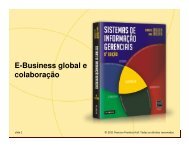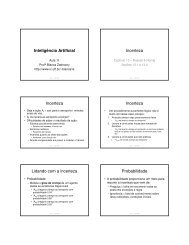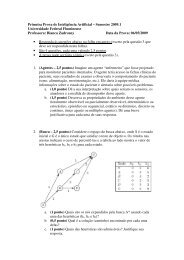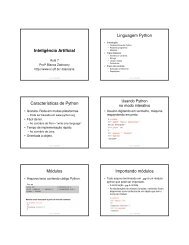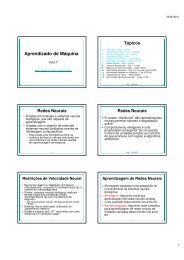8 – Sprites - UFF
8 – Sprites - UFF
8 – Sprites - UFF
Create successful ePaper yourself
Turn your PDF publications into a flip-book with our unique Google optimized e-Paper software.
8 <strong>–</strong> <strong>Sprites</strong><br />
<strong>Sprites</strong> diferentemente de animações possuem métodos que podem fazer a imagem se locomover pela tela.<br />
A classe Sprite extende a classe Animation, isso quer dizer que tudo que fizemos na parte de animação também pode<br />
ser aplicado aos <strong>Sprites</strong>.<br />
8.1 <strong>–</strong> Criando um Sprite<br />
A classe Sprite possui dois construtores:<br />
public Sprite(String fileName, int numFrames) - é passado o nome da imagem que será exibida e o<br />
número de frames que ela contém.<br />
public Sprite(String fileName) - basta passar o nome da imagem a ser exibida, o número de frames<br />
automaticamente será 1.<br />
Exemplo:<br />
Sprite boneco = new Sprite(“megaMan.png”, 28);<br />
Ou<br />
Sprite bola = new Sprite(“bola.png”); // o número de frames setados será 1<br />
8.2 <strong>–</strong> Movendo o sprite<br />
Para mover um sprite existem dois métodos:<br />
public void moveX() <strong>–</strong> move o Sprite na tela somente no eixo x.<br />
public void moveY() <strong>–</strong> move o Sprite na tela somente no eixo y.<br />
Para determinar a velocidade com que o Sprite se moverá no eixo X ou no eixo Y pode ser os métodos<br />
public void setVelocityX(double velocity)<br />
public void setVelocityY(double velocity)<br />
onde o parâmetro é a velocidade com a qual o Sprite deverá se deslocar no eixo x ou y.<br />
public double getVelocityX() <strong>–</strong> retorna a velocidade de deslocamento do Sprite no eixo X.<br />
public double getVelocityY() <strong>–</strong> retorna a velocidade de deslocamento do Sprite no eixo Y.<br />
Obs.: as teclas padrões para fazer o Sprite se movimentar são as setas direcionais.<br />
Para fazer com que o Sprite use outras teclas para se movimentar use os seguintes métodos:<br />
public void moveX(int leftKey, int rightKey) <strong>–</strong> passe os códigos das teclas a serem usadas para locomover o sprite<br />
para a esquerda ou para a direita.<br />
public void moveY(int upKey, int downKey) <strong>–</strong> passe os códigos das teclas a serem usadas para locomover o sprite<br />
para cima ou para baixo.<br />
A chamado de algum dos métodos abaixo faz o sprite se locomover sem que seja preciso que alguma tecla seja<br />
pressionada:<br />
public void moveToUp() <strong>–</strong> move o sprite para cima.<br />
public void moveToDown() <strong>–</strong> move o sprite para baixo.<br />
public void moveToLeft() <strong>–</strong> move o sprite para a esquerda.<br />
public void moveToRight() <strong>–</strong> move o sprite para a direita.
Obs.: Todos os métodos apresentados não permitem que o sprite se locomova para fora da janela.<br />
8.3 <strong>–</strong> Sentido de locomoção do Sprite<br />
Para saber em qual sentido o sprite está se deslocando no eixo X use o método<br />
public char getStateOfX()<br />
que retorna se o sprite está se deslocando para a esquerda, para a direita ou se ele não está se locomovendo.<br />
Para saber o sentido do deslocamento no eixo Y, use o método<br />
public char getStateOfY()<br />
que retorna se o sprite está se deslocando para cima, para baixo ou não está se deslocando.<br />
Ambos os métodos retornam um char. Para determinar qual é o sentido, use as variáveis estáticas da classe Sprite:<br />
STOP, LEFT, RIGHT, UPWARD, DOWNWARD.<br />
Exemplo:<br />
sprite.moveX();<br />
char sentidoX = sprite. getStateOfX()<br />
if (sentidoX == Sprite. LEFT)<br />
System.out.println("esquerda");<br />
else<br />
if (sentidoX == Sprite. RIGHT)<br />
System.out.println("direita");<br />
else<br />
System.out.println("parado");<br />
Exemplo:<br />
sprite.moveY();<br />
char sentidoY = sprite. getStateOfY();<br />
if (sentidoY == Sprite. DOWNWARD)<br />
System.out.println("descendo");<br />
else<br />
if (sentidoY == Sprite. UPWARD)<br />
System.out.println("subindo");<br />
else<br />
System.out.println("parado");<br />
Para saber se o sprite não está se movendo utilize: Sprite.STOP.<br />
Exemplo 09: Determina o sentido de locomoção do sprite no eixo X e seta o frame correspondente a esse sentido.<br />
public class Exemplo09<br />
{<br />
public static void main(String[] args)<br />
{<br />
Window janela = new Window(800,600);<br />
Keyboard keyboard = janela.getKeyboard();<br />
GameImage backGround = new GameImage("paisagem.png");<br />
Sprite sprite = new Sprite("navio.png", 2);<br />
sprite.setPosition(300, 300);<br />
boolean executando = true;
}<br />
}<br />
while(executando)<br />
{<br />
backGround.draw();<br />
sprite.draw();<br />
janela.display();<br />
sprite.moveX();<br />
if(sprite.getStateOfX()== Sprite.LEFT)<br />
sprite.setCurrFrame(0);<br />
else<br />
if(sprite.getStateOfX()== Sprite.RIGHT)<br />
sprite.setCurrFrame(1);<br />
if ( keyboard.keyDown(Keyboard.ESCAPE_KEY) == true)<br />
executando = false;<br />
}<br />
janela.exit();<br />
8.4 <strong>–</strong> Fazendo o Sprite pular<br />
Antes de fazer o sprite pular, devemos informar o valor da coordenada Y que servirá como chão, para isso use o<br />
método<br />
public void setFloor(int floor).<br />
Para fazer com que o sprite pule use o método public void jump(). Esse método usa a tecla SPACE para fazer o sprite<br />
pular.<br />
Exemplo:<br />
sprite.setFloor(500);<br />
sprite.jump(); o sprite irá pular e ao cair não irá ultrapassar a coordenada y = 500;<br />
Para controlar a velocidade e a altura do pulo use o método public void setJumpVelocity(double velocity) onde o<br />
parâmetro a ser passar é a velocidade inicial com que o sprite irá se deslocar do chão.<br />
Para saber se o sprite ainda está executando o pulo use o método public boolean isJumping() que retorna true se o<br />
sprite não retornou ao chão, caso contrário, retorna false.<br />
8.5 <strong>–</strong> Mudando a tecla usada no pulo<br />
Por padrão a tecla a ser usada para fazer o boneco pular é a barra de espaço, caso você queira mudar essa tecla use o<br />
método<br />
public void jump(int keyCode)<br />
que terá como parâmetro o código da tecla que servirá para acionar o pulo.<br />
8.6 <strong>–</strong> Simulando gravidade<br />
Para simular o efeito de gravidade use o método public void fall();<br />
Para saber se o sprite tocou o chão use o método public boolean isOnFloor(), que retorna true se o chão já foi<br />
atingido pelo sprite, ao contrário, retorna false.
Assim como no pulo, o valor da coordenada Y que servirá como chão deve ser setada antes de usar o método fall();<br />
Para mudar o valor da gravidade use o método public void setGravity(double gravity).<br />
Exemplo 10: Simulando o efeito de gravidade<br />
public class Exemplo10<br />
{<br />
public static void main(String[] args)<br />
{<br />
Window janela = new Window(800,600);<br />
Keyboard keyboard = janela.getKeyboard();<br />
}<br />
}<br />
GameImage backGround = new GameImage("fundo.png");<br />
Sprite pedra = new Sprite("pedra.png".png");<br />
pedra.setPosition(300, 0);<br />
pedra.setFloor(500);<br />
pedra.setGravity(0.000098);<br />
boolean executando = true;<br />
while(executando)<br />
{<br />
backGround.draw();<br />
pedra.draw();<br />
janela.display();<br />
pedra.fall();<br />
if ( keyboard.keyDown(Keyboard.ESCAPE_KEY) == true)<br />
executando = false;<br />
}<br />
janela.exit();<br />
Exemplo 11: Troca a tecla usada para o pulo e faz o sprite pular<br />
public class Exemplo11<br />
{<br />
public static void main(String[] args)<br />
{<br />
Window janela = new Window(800,600);<br />
Keyboard keyboard = janela.getKeyboard();<br />
Keyboard.addKey(KeyEvent.VK_CONTROL);<br />
GameImage backGround = new GameImage("fundo.png");<br />
Sprite bola = new Sprite("baseball.png");<br />
bola. setPosition(300, 400);<br />
bola. setFloor(500);<br />
bola. setGravity(0.005);<br />
bola.setJumpVelocity(1);<br />
bola.setVelocityX(0.5);
}<br />
}<br />
boolean executando = true;<br />
while(executando)<br />
{<br />
backGround.draw();<br />
bola.draw();<br />
janela.display();<br />
bola.moveX();<br />
bola.jump(KeyEvent.VK_CONTROL);<br />
if ( keyboard.keyDown(Keyboard.ESCAPE_KEY) == true)<br />
executando = false;<br />
}<br />
janela.exit();<br />
8.7 <strong>–</strong> Movendo o sprite de um ponto a outro<br />
Para mover o sprite de um ponto da tela até outro sem a intervenção do usuário use o método<br />
public void moveTo(double x, double y)<br />
Onde os valores passados como parâmetros são as coordenadas para onde se deseja que o sprite se desloque.